Aquí os muestro una guía de los pasos a seguir en terminal, en Ubuntu Mate para la Pi, como por ejemplo las imágenes del amigo Adrian VK4TUX, el cual me ayudo a que esto pudiera ser.
En cuanto a la guía para otras imágenes basadas en Rasbian, lo podeis ver en la web del amigo F5UII -> https://www.f5uii.net/en/installation-oled-display-ssd1306-raspberry-pi-mmdvm-mmdvmhost/
La disposición Fisica, para conectar nuestra Pantalla OLED SD1306 de cuatro pines I2C, se conectará tal y como se muestra en la imagen siguiente, (fuente f5uii.net)
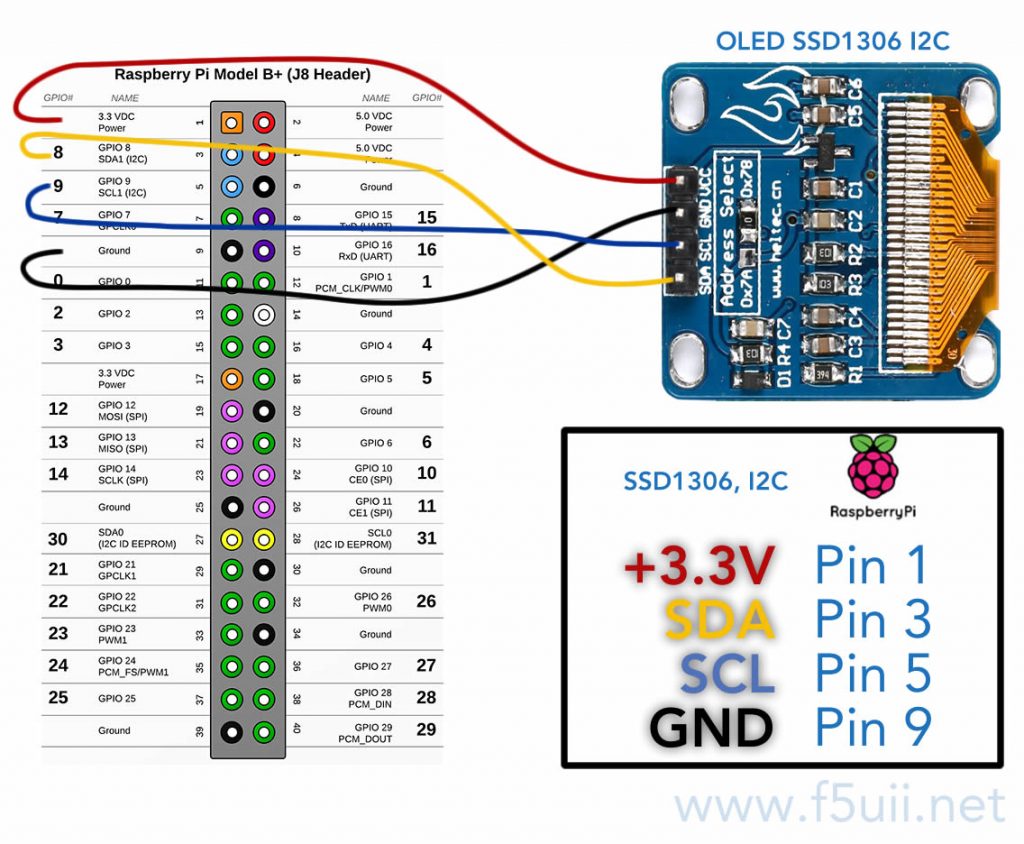
Bien pues abrimos en nuestra Pi con Ubuntu Mate una terminal y ejecutamos los siguientes comandos:
sudo apt-get update
sudo apt-get install build-essential python-dev python-pip
sudo pip install RPi.GPIO
sudo apt-get install python-imaging python smbu
sudo apt-get udpate
sudo apt-get install -y i2c-tools
sudo nano /etc/modules
Añadir las siguientes lineas
spidev
i2c-dev
Guardamos Ctrl+x
sudo apt-get install python-smbus
sudo nano /boot/config.txt
Añadir al final de las lineas
dtparam=i2c_arm=on
dtparam=spi=on
Guardamos Ctrl+x
sudo apt-get install build-essential git-core libi2c-dev i2c-tools lm-sensors
sudo reboot
sudo su
ls /dev/i2c*
-> Debe de salir /dev/i2c-1
ls /dev/spi*
-> Debe de salir /dev/spidev0.0 /dev/spidev0.1
i2cdetect -y 1
-> Con esto se comprueba si esta bien conexionada la pantalla oled SD1306 de 4 pines y sale en una de las casillas «3C»
cd Downloads
git clone https://github.com/hallard/ArduiPi_OLED
cd ArduiPi_OLED
make
-> Nos Dara error.
make clean -> para dejarlo limpio
editamos el make
nano Makefile
-> Cambiar donde pone march=armv6zk por march=armv7-a
Cerramos y guardamos Ctrl-x
ahora ya podemos hacer el make
make
Despues nos vamos al directorio donde tenemos el MMDVMHost
make clean
make -f Makefile.Pi.OLED
Y listo. A funcionar nuestra OLED con ubuntu mate en nuestra pi.
P.D.: Recordar que en nuestro archivo MMDVM.INI, hay que habilitarla, cambiando el parámetro DISPLAY=NONE a DISPLAY=OLED

